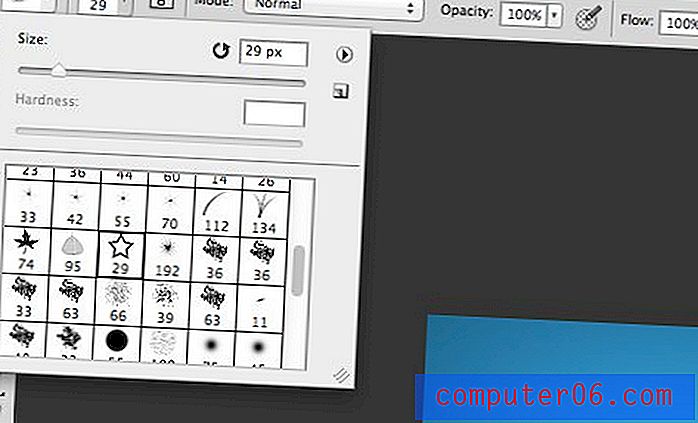So erzählen Sie eine PowerPoint-Präsentation (und zeichnen Ihre Stimme auf)
Bei einer Präsentation, die Sie nicht persönlich halten, können Sie sie in PowerPoint erzählen und Ihre Stimme aufzeichnen, damit andere sie wiedergeben können, wenn sie die Präsentation ansehen.
Es ist ein raffinierter Trick, der bei Diashows und Präsentationen in Netzwerken wie SlideShare, YouTube und sogar auf einzelnen Websites beliebt ist. Und es kann Ihnen sogar bei der Probe Ihrer Präsentation helfen.
So erzählen Sie eine PowerPoint-Präsentation, indem Sie Ihre Stimme in wenigen Schritten aufzeichnen!
Entdecken Sie PowerPoint-Vorlagen
Erstellen und gestalten Sie Ihre Präsentation
Der erste Schritt zur Vorbereitung einer kommentierten oder aufgezeichneten PowerPoint-Präsentation besteht darin, die Präsentation zu entwerfen und den Inhalt zu verfeinern. Während dieses Schritts möchten Sie vielleicht sogar darüber nachdenken, wie Sie die Präsentation skripten, damit Sie sie mit Blick auf den Ablauf entwerfen.
Stellen Sie sicher, dass Sie alle spezifischen Übergänge angeben, die Sie von Folie zu Folie verwenden möchten, und vergessen Sie nicht, unseren Leitfaden zum Entwerfen einer professionellen Präsentation für Tipps und Hinweise zu lesen.
Bereiten Sie die Aufnahme vor
Bevor Sie einen Kommentar aufnehmen, sollten Sie ein Skript schreiben und Ihr Computermikrofon überprüfen, um sicherzustellen, dass der Ton korrekt ist und die Aufnahme eine angemessene Lautstärke aufweist. Sie können dies mit einer kurzen Testaufzeichnung tun.
Jetzt ist es Zeit, die Erzählung aufzuzeichnen. Sie können Kommentare für alle Folien aufzeichnen oder Folien auswählen.
Öffnen Sie Ihre Präsentation und navigieren Sie zur Registerkarte Diashow.

Wenn Sie einen Kommentar für alle Folien aufnehmen, sind Sie bereit. Wenn Sie nur für einige der Folien ein Voice-Over aufnehmen möchten, möchten Sie die Folien ausblenden, für die Sie keine Aufnahme haben.
Sie können dies tun, indem Sie die Folien auswählen, die Sie nicht einschließen möchten, mit der rechten Maustaste oder bei gedrückter Strg-Taste klicken und dann Folie ausblenden.
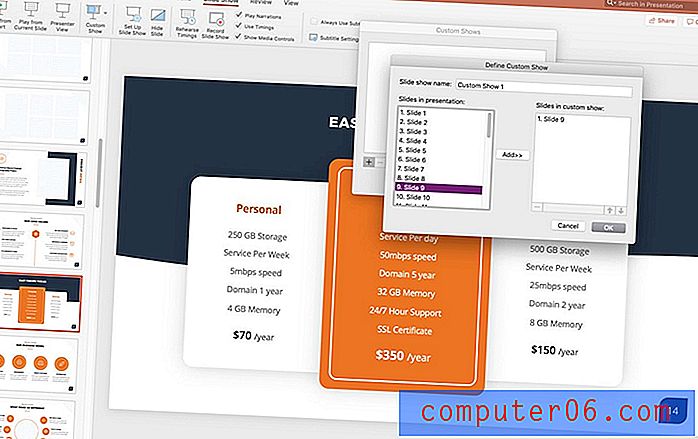
Die andere Option besteht darin, eine benutzerdefinierte Show zu erstellen. Wählen Sie im Menü Benutzerdefinierte Show> Benutzerdefinierte Diashow> Verwenden Sie das +, um Folien hinzuzufügen. Sie müssen wissen, welche Foliennummern Sie für diese Option benötigen, da Sie keine Vorschau sehen können.
Nimm die Erzählung auf
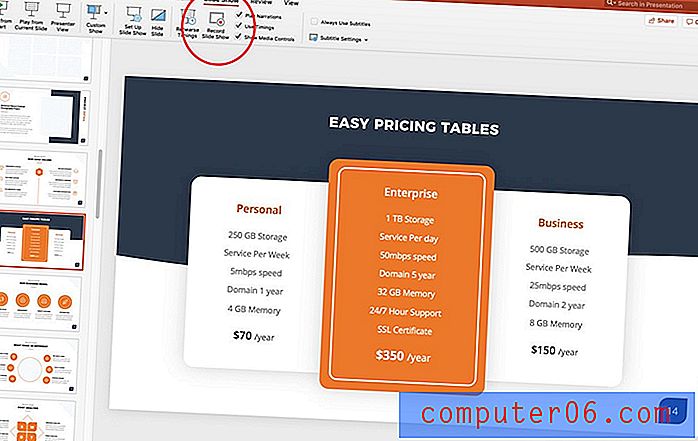
Jetzt können Sie aufnehmen. (Viel Glück!)
Klicken Sie auf der Registerkarte Diashow auf der ersten Folie Ihrer Präsentation auf die Schaltfläche Diashow aufzeichnen.
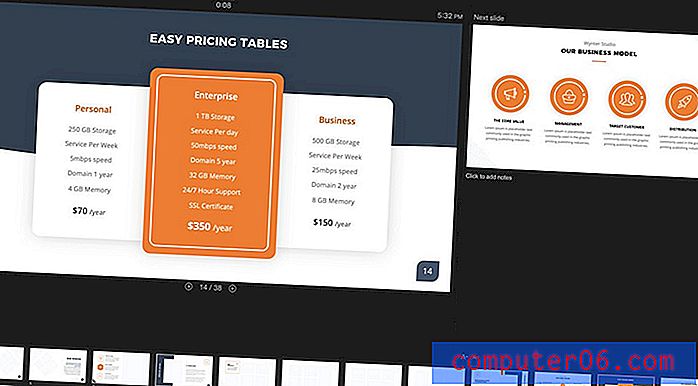
Die Aufnahme startet automatisch. (Sie werden feststellen, dass der Bildschirm in den vollständigen Präsentationsmodus wechselt.) Während Sie den Kommentar aufzeichnen, können Sie die Navigationswerkzeuge auf dem Bildschirm verwenden, um Folien voranzutreiben. Dadurch werden alle vorherigen Timing-Einstellungen überschrieben, sodass die Folien parallel zu Ihrer Sprachausgabe vorrücken.
Wenn Sie fertig sind, klicken Sie auf Ende und Sie werden aufgefordert, die Aufzeichnung zu speichern. Es kann jeweils nur eine Aufnahme gespeichert werden. Eine neue Aufnahme überschreibt alle zuvor gespeicherten aufgezeichneten Kommentare.
Sie können eine Vorschau der Aufnahme mit der Starttaste anzeigen.
Hilfreiche Tastaturkürzel
Die Verwendung von Tastaturkürzeln während der Aufnahme kann dies etwas vereinfachen.
Einige Verknüpfungen, die Sie möglicherweise verwenden, umfassen:
- Klicken, Leertaste oder Rechtspfeil: Fahren Sie mit der nächsten Folie fort
- Löschen oder Pfeil nach links: Gehen Sie eine Folie zurück
- B: Zum schwarzen Bildschirm wechseln
- Esc: Diashow-Aufnahme beenden
Wählen Sie eine Wiedergabeoption
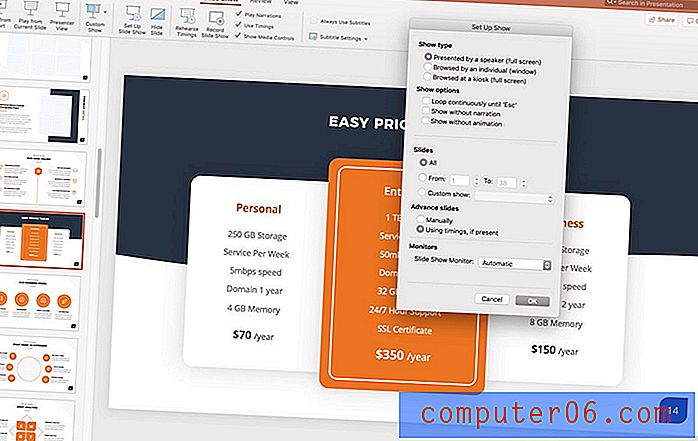
Schließlich möchten Sie festlegen, wie die Präsentation für Benutzer wiedergegeben wird.
Klicken Sie im Menü auf Diashow einrichten und treffen Sie Ihre Auswahl aus den Optionen auf dem Bildschirm. Anschließend können Sie speichern oder in ein gewünschtes Dateiformat exportieren.
Fazit
Eine PowerPoint-Präsentation mit einer kommentierten Aufzeichnung kann ein nützliches Werkzeug sein, um Ihre Informationen mehr Menschen zugänglich zu machen. Alles, was Sie dazu brauchen, ist ein ruhiger Raum zum Aufnehmen und ein an Ihren Computer angeschlossenes Mikrofon.
Vergessen Sie nicht, unseren vollständigen Leitfaden für PowerPoint-Vorlagen oder unsere Sammlung der besten PowerPoint-Vorlagen für Ihr nächstes Projekt zu lesen!